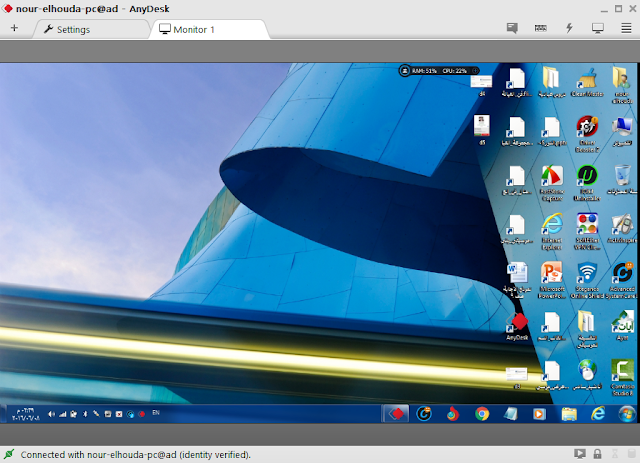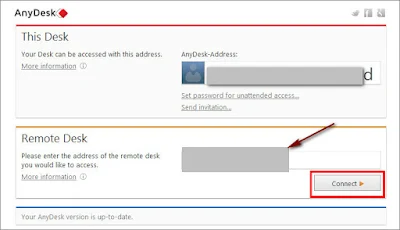البرنامج الذي نقصده هنا هو برنامج AnyDesk وهو برنامج مجاني يمكن من خلاله الدخول إلى حاسوبك أو حاسوب أي شخص آخر عن بعد واستخدام البرامج والملفات ومشاهدة الصور والفيديو وحذف البرامج .... من أي كمبيوتر آخر في أي مكان, كما
يمكن استخدام البرنامج لأصحاب مقاهي الأنترنت مثلا في تثبيت برنامج في كل الحواسيب من حاسوب واحد. ويوفر البرنامج تصفحا آمنا من خلال تقنية تشفير تستخدم أيضا من قبل البنوك.
نقوم بأول بتثبيت البرنامج وهو برنامج سهل التثبيت يمكن وضعه في فلاش usb وتثبيته في أي حاسوب
1 - نفتح البرنامج لتثبيته ونضغط على " install anydesk on this computer"
2 - نختار مكان التثبيت ونضغط على " accept and install "
3 - بعد التثبيت تظهر الواجهة التالية وسيعطيك اسم مستخدم خاص بك
طريقة استخدام برنامج AnyDesk
للدخول إلى كمبيوتر صديق أو السماح له بالدخول إلى الكمبيوتر الخاص بك
1 - يجب أن يكون برنامج AnyDesk مثبت في كل كمبيوتر
2 - يجب أن يرسل لك صديقك اسم المستخدم أو العنوان الخاص به لتتمكن من الدخول إلى حاسوبه تكتبه في هذا المكان المشار إليه بالسهم
3 - ننتظر حتى تتم عملية الإتصال والموافقة
4 - يجب أن يقوم صاحب الكمبيوتر الآخر بالموافقة بالضغط على " accept" في الرسالة التي ستصله
5 - ليتم الدخول إلى الكمبيوتر الآخر وكأنه بجانبك كالتالي ( أنا استخدم وندوز10 والكمبيوتر الآخر وندوز7 ) ويمكن التحكم فيه وحذف البرامج , إصلاح مشكل , مشاهدة الصور والفيديوهات
كيفية استخدام البرنامج للدخول إلى حاسوبك أو حاسوب آخر دون الحاجة إلى الموافقة
قد تكون صاحب شركة أو لديك حاسوبك وكنت في سفر وأردت أن تدخل إلى الحاسوب تلقائيا دون انتظار رسالة موافقة , يمكنك القيام بذلك مع برنامج AnyDesk من خلال الإعدادات وتفعيل هذه الخاصية
1 - نضغط على اسم المستخدم الخاص بنا في البرنامج ثم نضغط على security
2 - نضغط على " unlock security panel "
3 - ثم نقوم بتفعيل هذه الميزة وندخل كلمة مرور التي سنكتبها للدخول إلى الحاسوب عن بعد
4 - مثلا إذا أردت أن أدخل لحاسوبي من خلال حاسوب آخر أفتح برنامج AnyDesk ثم أكتب اسم المستخدم لحاسوبي ثم أضغط على " connect "
5 - سيطلب منا البرنامج كتابة كلمة المرور التي تم إنشائها ( مرحلة عدد3 )
6 - وفي كل مرة نسدخل غلى الحاسوب عن بعد يجب إدخال كلمة المرور فقط ويمكن أيضا الدخول دون تسجيل كلمة المرور إلا في المرة الأولى فقط من خلال تفعيل الخيار التالي
رابط البرنامج : AnyDesk
يمكن استخدام البرنامج لأصحاب مقاهي الأنترنت مثلا في تثبيت برنامج في كل الحواسيب من حاسوب واحد. ويوفر البرنامج تصفحا آمنا من خلال تقنية تشفير تستخدم أيضا من قبل البنوك.
نقوم بأول بتثبيت البرنامج وهو برنامج سهل التثبيت يمكن وضعه في فلاش usb وتثبيته في أي حاسوب
1 - نفتح البرنامج لتثبيته ونضغط على " install anydesk on this computer"
2 - نختار مكان التثبيت ونضغط على " accept and install "
3 - بعد التثبيت تظهر الواجهة التالية وسيعطيك اسم مستخدم خاص بك
طريقة استخدام برنامج AnyDesk
للدخول إلى كمبيوتر صديق أو السماح له بالدخول إلى الكمبيوتر الخاص بك
1 - يجب أن يكون برنامج AnyDesk مثبت في كل كمبيوتر
2 - يجب أن يرسل لك صديقك اسم المستخدم أو العنوان الخاص به لتتمكن من الدخول إلى حاسوبه تكتبه في هذا المكان المشار إليه بالسهم
3 - ننتظر حتى تتم عملية الإتصال والموافقة
4 - يجب أن يقوم صاحب الكمبيوتر الآخر بالموافقة بالضغط على " accept" في الرسالة التي ستصله
5 - ليتم الدخول إلى الكمبيوتر الآخر وكأنه بجانبك كالتالي ( أنا استخدم وندوز10 والكمبيوتر الآخر وندوز7 ) ويمكن التحكم فيه وحذف البرامج , إصلاح مشكل , مشاهدة الصور والفيديوهات
كيفية استخدام البرنامج للدخول إلى حاسوبك أو حاسوب آخر دون الحاجة إلى الموافقة
قد تكون صاحب شركة أو لديك حاسوبك وكنت في سفر وأردت أن تدخل إلى الحاسوب تلقائيا دون انتظار رسالة موافقة , يمكنك القيام بذلك مع برنامج AnyDesk من خلال الإعدادات وتفعيل هذه الخاصية
1 - نضغط على اسم المستخدم الخاص بنا في البرنامج ثم نضغط على security
2 - نضغط على " unlock security panel "
3 - ثم نقوم بتفعيل هذه الميزة وندخل كلمة مرور التي سنكتبها للدخول إلى الحاسوب عن بعد
4 - مثلا إذا أردت أن أدخل لحاسوبي من خلال حاسوب آخر أفتح برنامج AnyDesk ثم أكتب اسم المستخدم لحاسوبي ثم أضغط على " connect "
5 - سيطلب منا البرنامج كتابة كلمة المرور التي تم إنشائها ( مرحلة عدد3 )
6 - وفي كل مرة نسدخل غلى الحاسوب عن بعد يجب إدخال كلمة المرور فقط ويمكن أيضا الدخول دون تسجيل كلمة المرور إلا في المرة الأولى فقط من خلال تفعيل الخيار التالي
رابط البرنامج : AnyDesk